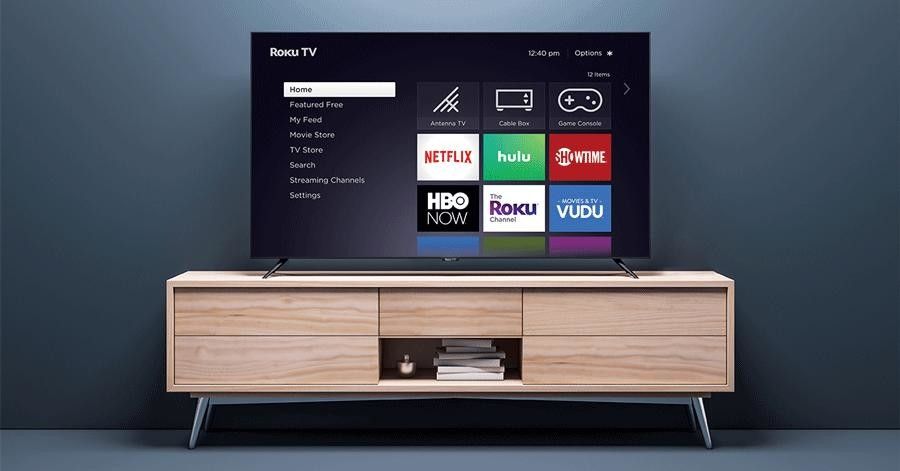
sok Vizio Smart TV felhasználó szeretne hozzáférni az internetes böngészőhöz a Vizio Smart TV-n. Ezzel sok kérdés merül fel, hasonlóan a ” Hogyan böngészhet az interneten a Vizio Smart TV-n?”vagy” szerezzen internetes böngészőt a Vizio TV-n?”, “internet-hozzáférés a Vizio smart TV-n”, ” szörfözhet a neten a Vizio smart TV-n?”, és még sok más.
ahogy a Vizio támogatja, a Vizio HD TV-knek jelenleg nincs teljes internetes böngészője., Azonban továbbra is használhat olyan használt alkalmazásokat, amelyek közvetlen szolgáltatásokat nyújtanak (például Netflix, vudu, Hulu stb.).
megpróbáljuk megtalálni a fenti kérdés megoldásait. Ugyanakkor felfedeztünk néhány megoldást erre a kérdésre. Véleményem szerint hozzáférhet a Vizio Smart TV internetes böngészőjéhez a Böngészőeszköz Cat5 porthoz való csatlakoztatásával vagy a PC kábelegységen keresztül történő csatlakozással.
Lásd még: Hogyan kell telepíteni a Showboxot a Roku-ra?,
lépések az internet eléréséhez a Vizio Smart TV-n
Ha Vizio Smart TV felhasználó vagy, internetkapcsolatra van szüksége a webes beépített alkalmazások eléréséhez.
ezt a problémát úgy tudja kezelni, hogy ezeket az egyszerű és egyszerű lépéseket követi az internethez való csatlakozáshoz.
- először ellenőrizze a TV-hez csatlakozó internetkapcsolatot.
- most módosítsa a DHCP beállításokat.
- más eszközökön is tesztelhető.
állítsa vissza a televízió beállításait., (A visszaállítás előtt ellenőrizze, hogy az intelligens tv internetkapcsolata létrejött-e vagy sem)
csatlakoztassa az internetet a Vizio Smart TV-n vezeték nélküli vagy vezetékes hálózat segítségével
Ha a Vizio smart TV-n szeretné elérni az internetet. Az internetet WiFi hálózattal, vezetékes vagy kábelhálózattal csatlakoztathatja. Csak ezeket az egyszerű lépéseket kell követnie az internet eléréséhez a tv-n.
csatlakoztassa az internetet vezeték nélküli hálózatokkal
- először nyomja meg a” Menü ” gombot a Vizio TV távirányítóján.,
- Ezután válassza ki a hálózati lehetőséget, majd nyomja meg az “OK gombot”.
- válassza ki a hálózati lehetőséget, majd válassza a “vezeték nélküli” lehetőséget.
- válassza ki a “WiFi hálózat” lehetőséget, majd írja be az összes hitelesítő adatot.
Gratulálunk, most az intelligens tv csatlakozik a WiFi hálózathoz.
csatlakoztassa az internetet vezetékes kapcsolat segítségével
- először csatlakoztassa az Ethernet kábelt a Vizio TV LAN portjához.
- most nyomja meg a TV-távirányító “MENÜ” gombját.
- válassza ki a hálózati lehetőséget, majd nyomja meg az “OK gombot”.
- válassza a” Vezetékes hálózat ” lehetőséget.,
Gratulálunk, most a Vizio TV vezetékes hálózathoz csatlakozik.
Lásd még: Hogyan streameljük a Plex-et a Samsung Smart TV-n















